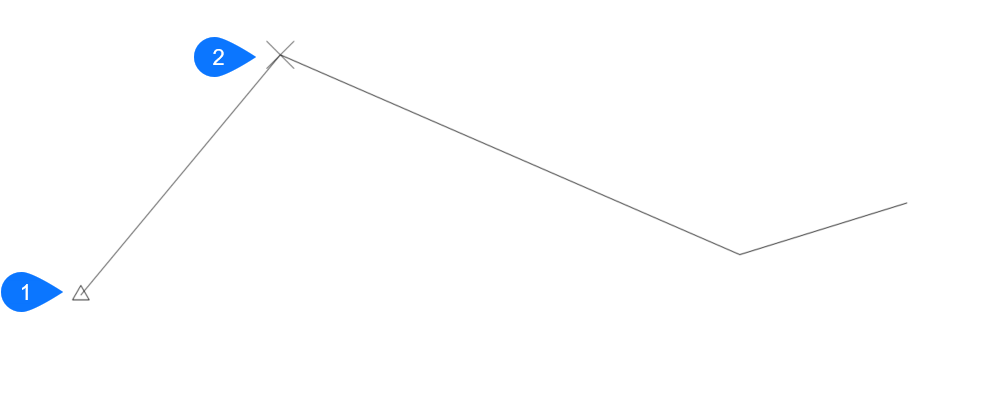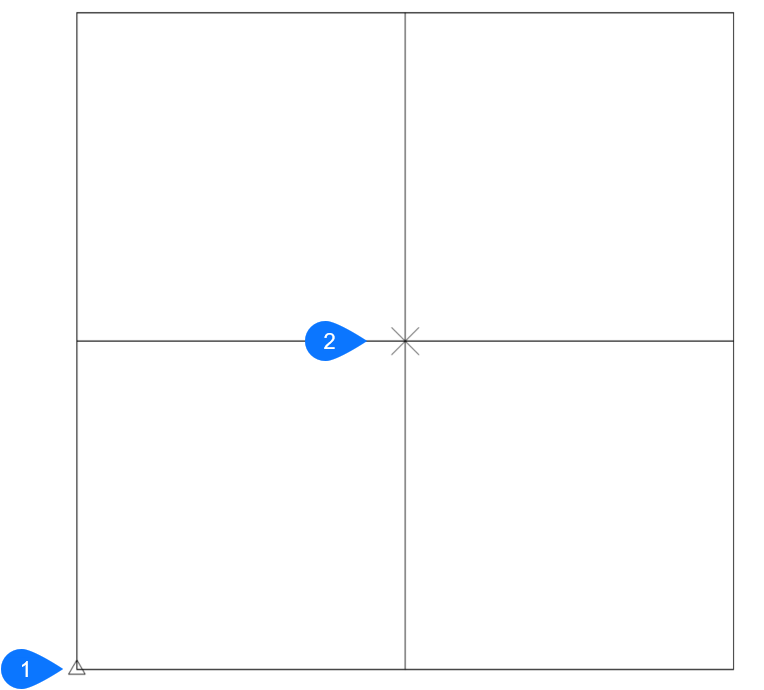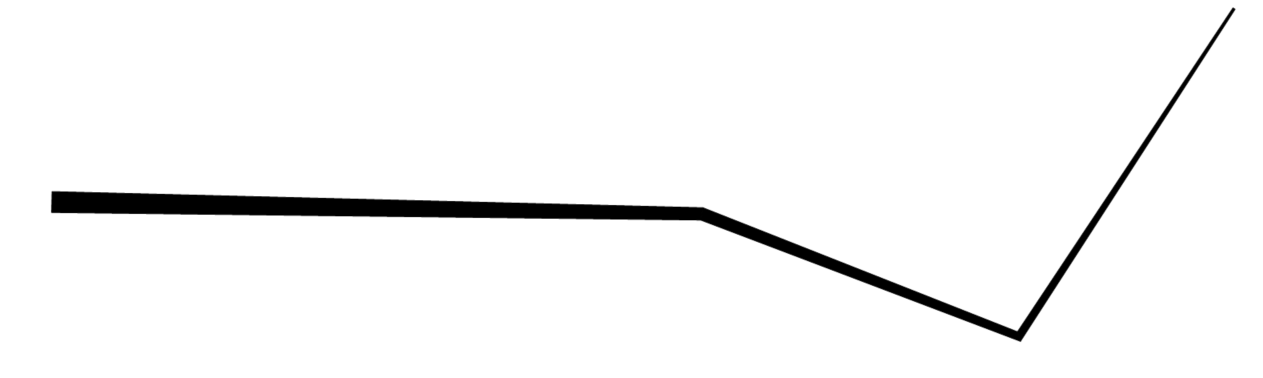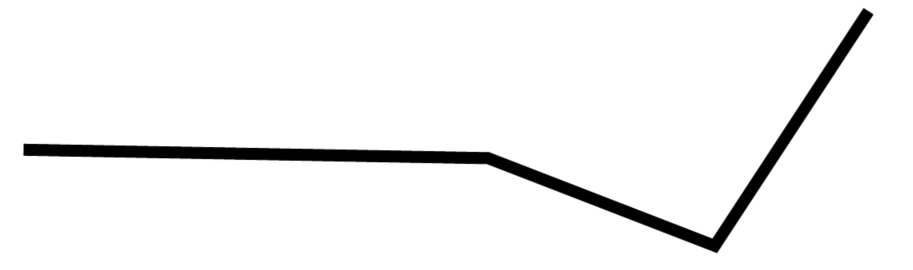PEDIT (commande)
Modifie les polylignes.

Icône : 
Alias : PE, EDITPLIGNE
Description
Modifie les polylignes, les polylignes 3D et les maillages 3D (abréviation de « éditer les polylignes ») et convertit les entités 2D en polylignes.
Note: Les options de cette commande changent selon l'entité que vous éditez. Vous pouvez modifier une ou plusieurs polylignes 2D, une seule polyligne 3D, des maillages 3D et un ou plusieurs arcs, lignes, cercles, splines ou hélices.
Options
- Modifier sommets
- Modifier les sommets
- Sommet suivant
- Déplace le marqueur X vers le sommet suivant. Lorsque le marqueur atteint le dernier sommet d'une polyligne fermée, il ne passe pas au sommet « suivant » (le premier).
- Sommet précédent
- Déplace le marqueur X vers le sommet précédent.
- Angle
- Modifie l'angle du segment en cours. S'il s'agit d'un segment d'arc, l'angle (courbure) de l'arc est modifié. Si c'est un segment de ligne, il est transformé en arc. Pour convertir un arc en un segment de ligne, entrez un angle de zéro degré..
- Coupure
- Supprime les segments de la polyligne entre les deux sommets marqués par des marqueurs X. Cette action transforme les polylignes fermées en polylignes ouvertes et les polylignes ouvertes en deux polylignes, séparées par un écart.
- Insérer un sommet
- Insère un sommet. Une ligne de glissée donne un aperçu de l'emplacement du nouveau sommet.
- Gauche
- Déplace le marqueur X vers le sommet de gauche.
- Droite
- Déplace le marqueur X vers le sommet de droite.
- Haut
- Déplace le marqueur X vers le sommet de numéro supérieur.
- Bas
- Déplace le marqueur X vers le sommet de numéro inférieur.
- Suivant
- Choisissez le sommet suivant.
- Précédent
- Choisissez le sommet précédent.
- Sélectionner
- Déplace le deuxième marqueur X directement sur le sommet sélectionné.
- Démarrer
- Cassez la polyligne entre les deux premiers sommets marqués.
- Déplacer
- Déplace le sommet actuel. La ligne de glissée affiche un aperçu du nouvel emplacement du sommet.
- Régénérer
- Génère à nouveau la polyligne pour afficher les modifications effectuées par les actions de mise à jour de cette commande.
- Sélectionner
- Déplace le marqueur X directement sur un autre sommet de votre choix. Les options Suivant et Précédent sont plus lentes.
- Redresser
- Supprime tous les segments entre deux sommets. Lorsque vous sélectionnez les points de début et de fin d'une polyligne multi-segment, la polyligne entière est redressée pour devenir un segment unique ; cela s'applique également aux polylignes fermées.
- Suivant
- Déplace le deuxième marqueur X vers le sommet suivant.
- Précédent
- Déplace le deuxième marqueur X vers le sommet précédent.
- Sélectionner
- Déplace le deuxième marqueur X directement sur un autre sommet sélectionné.
- Démarrer
- Remplace les segments entre les deux sommets marqués par un seul segment.
- Tangente
- Modifie la direction de la tangente du sommet.
- Largeur
- Modifie la largeur du segment en cours. Le segment actuel est le segment qui se trouve entre le sommet marqué par un X et le sommet suivant.
- Fermer
- Ferme la polyligne en ajoutant un segment entre les points de début et de fin. Lorsque la polyligne est fermée, cette option indique Ouvrir.
- Ouvrir
- Ouvre les polylignes fermées en supprimant le dernier segment dessiné qui ferme la polyligne. Lorsque la polyligne est ouverte, cette option indique Fermer.
- Redresser
- Inverse les effets des options Ajuster et Spline.
- Délisser
- Supprime le lissage de spline de Bézier des maillages 3D.
- Ajuster
- Ajuste une courbe à la polyligne.
- Joindre
- Ajoute des entités ouvertes à la polyligne sélectionnée.
- Distance de flou
- Lorsque les extrémités se trouvent à l'intérieur de la distance de flou, les entités sont prolongées ou ajustées.
- Type de jonction
- Spécifiez le type de jonction.
- Prolonger
- Prolonge ou ajuste les segments jusqu'aux points d'extrémité les plus proches.
- Ajouter
- Ajoute des segments linéaires entre les points d'extrémité les plus proches.
- Deux
- Prolonge ou ajuste si possible, sinon ajoute des segments linéaires.
- Fermer M
- Ferme le maillage 3D dans la direction M. Lorsque le maillage est fermé, cette option indique M ouvert.
- Ouvrir M
- Ouvre le maillage 3D dans la direction M. Lorsque le maillage est fermé, cette option indique M fermé.
- Fermer N
- Ferme le maillage 3D dans la direction N. Lorsque le maillage est fermé, cette option indique N ouvert.
- Ouvrir N
- Ouvre le maillage 3D dans la direction N. Lorsque le maillage est fermé, cette option indique N ouvert.
- Mode de type de ligne
- Détermine l'affichage des types de lignes sur les polylignes.
- Actif
- Les types de ligne commencent et s'arrêtent aux points de départ et de fin de la polyligne.
- Inactif
- Les types de lignes démarrent et s'arrêtent à chaque sommet.
- Inverser la direction
- Inverse la direction de la polyligne : le point de départ est maintenant son point d'arrivée, et vice versa. L'aspect de la polyligne ne change pas avec cette opération, à l'exception du fait que le marqueur de triangle se déplace à l'autre extrémité des polylignes ouvertes. Cette option affecte les opérations qui dépendent de la direction d'une polyligne, comme l'édition des sommets.
- Spline
- Convertit la polyligne en spline.
- Extrusion
- Extrude la largeur de la polyligne entière d'une extrémité à l'autre.
- Largeur
- Change la largeur de tous les segments.
- Annuler
- Annule la dernière action.